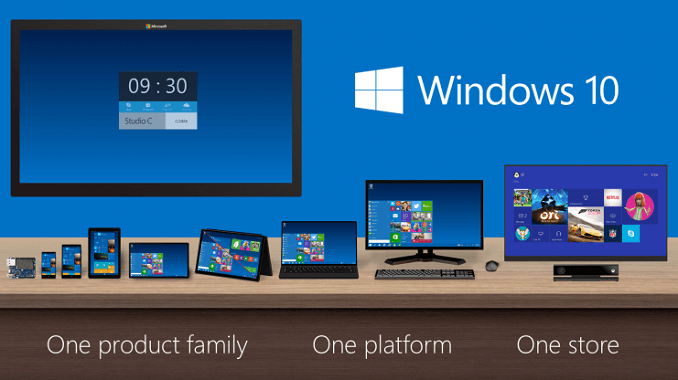- Yhteistyö on avain nykypäivän liiketoimintaympäristössä etätyö saa enemmän pitoa joka vuosi
- Microsoft Teams -ilmoitukset hälyttävät käyttäjiä uusista tehtävistä, maininnoista ja kommenteista, jotka liittyvät heidän työskentelemäänsä
- Joskus ilmoitukset eivät poistu, mikä voi hidastaa työnkulkua. Käytä tätä opasta päästäksesi eroon tästä ongelmasta tai muut virheet
- Tämä artikkeli on osa laajempaa kokoelmaamme Microsoft Teams -oppaat

Tämä ohjelmisto pitää ajurit käynnissä ja pitää sinut turvassa tavallisista tietokonevirheistä ja laitteistovikoista. Tarkista kaikki ohjaimesi nyt kolmessa helpossa vaiheessa:
- Lataa DriverFix (vahvistettu lataustiedosto).
- Klikkaus Aloita skannaus löytää kaikki ongelmalliset kuljettajat.
- Klikkaus Päivitä ohjaimet uusien versioiden saamiseksi ja järjestelmän toimintahäiriöiden välttämiseksi.
- DriverFix on ladannut 0 lukijoita tässä kuussa.
Jos huomaat, että Microsoft Teams ponnahdusikkuna-ilmoitus
ei häviä riippumatta siitä, mitä yrität, sinun on tiedettävä, ettet ole ainoa, joka kokee tämän ongelman.Useat ihmiset ovat ilmoittaneet samasta ongelmasta, eri järjestelmäasetuksissa ja ohjelmiston eri versioilla.
Joissakin tapauksissa käyttäjät olivat niin turhautuneita tästä ongelmasta, että he päätyivät asentamaan Windows 10 -järjestelmät uudelleen vain nähdäksesi, että ongelma ilmenee edelleen.
Tässä on, mitä yhdellä käyttäjällä oli sanottavaa tämän ongelman kohtaamisesta Microsoftin foorumit:
Minulla on Teams-työpöytäsovelluksessa ilmoitusmerkki, joka ei poistu. Uusia viestejä tai kohteita ei ole missään, se on vain (1) merkki, jonka takana ei ole mitään. Mielestäni ongelma johtui siitä, että salasanan vaihto sai tiimini kirjautumaan ulos lukiessani uutta viestiä. Yritin käynnistää tietokoneeni uudelleen ja asentaa tiimit uudelleen. Puhelinsovellus ei näytä ilmoitusta, vain työpöydän ja selaimen.
Tutkimme parhaita tapoja käsitellä tätä ongelmaa ja päästä eroon tuosta ärsyttävästä tyhjästä ilmoituksesta Microsoft Teams. Lue lisää saadaksesi lisätietoja.
Mitä tehdä, jos Microsoft Teams -ilmoitukset eivät häviä
1. Nollaa Microsoft Teams -ilmoitukset
- Avaa Microsoft Teams ja siirry Asetukset.
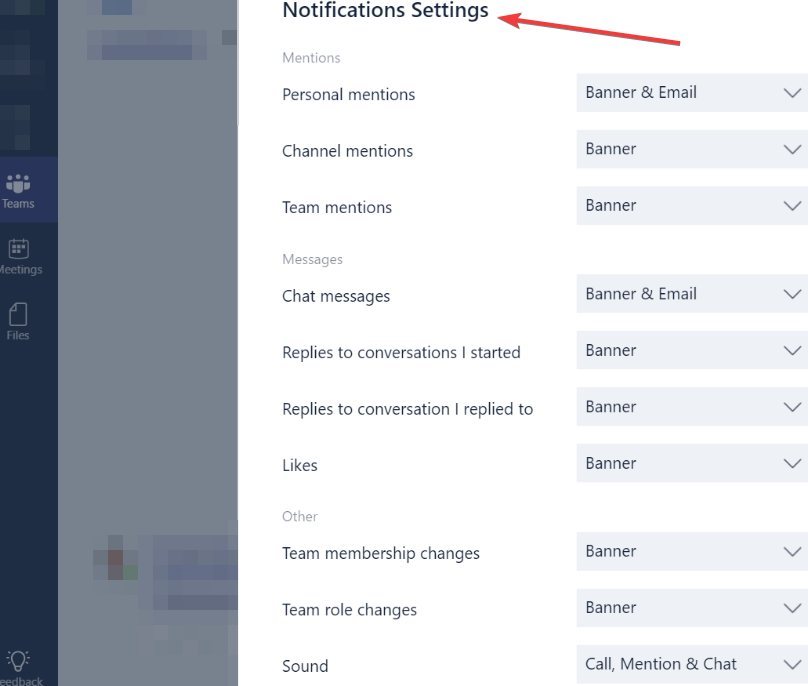
- Sammuttaa kaikki ilmoitusasetukset.
- Odota muutama minuutti -> kytke ne takaisin päälle.
- Jos tämä menetelmä ei onnistunut ratkaisemaan ongelmaa, kokeile seuraavaa.
2. Puhdista Microsoft Teams -välimuistit
Jostain tuntemattomasta syystä Microsoft Teams -sovelluksesi välimuisti on levinnyt kiintolevylle.
Tyhjennä välimuisti siirtymällä näihin sijainteihin ja poistamalla kaikki tiedostot kansioista:
% AppData% MicrosoftTeamsapplication -välimuisti% AppData% MicrosoftTeamsblob_storage% AppData% MicrosoftTeamsdatabases% AppData% MicrosoftTeamscache% AppData% MicrosoftTeamsgpucache% AppData% MicrosoftTeamsIndexeddb% AppData% MicrosoftTeamsLocal Storage% AppData% MicrosoftTeamstmpmerkintä: Käyttää CCleaner tyhjentää kaikki välimuistit selaimista. Jos et ole varma miten. voit katsoa tämän oppaan.
Hyödyllinen opas: Kuinka hämärtää taustoja Microsoft Teamsissa
3. Sulje ilmoitus käyttämällä Alt + Sarkain -menetelmää
Joidenkin käyttäjien kohdalla ilmoitus suljettiin lopullisesti painamalla näppäimistön Alt + Sarkain-näppäimiä ja napsauttamalla sitten ikkunan kulmassa olevaa X-painiketta.
4. Poista sovellus ja asenna se uudelleen
Microsoft Teamsin poistaminen:
- Lehdistö Voita + X näppäimet -> valitse Sovellukset ja ominaisuudet.

- Etsiä Microsoft Teams luettelossa -> valitse se -> paina Poista asennus.
- Odota prosessin päättymistä.
Microsoft Teamsin asentaminen uudelleen:
- Lataa sovelluksen uusin versio.
- Suorita asennusohjelma ja suorita prosessi loppuun.
5. Muuta sovelluksen asetuksia
- Avaa Microsoft Teams ja siirry asetusikkunaan.
- Poista vaihtoehto käytöstä Jatka sovelluksen käyttöä.
- Käynnistä sovellus jotta muutokset tulisivat voimaan.
Johtopäätös
Tämän päivän oppaassa tutkimme parhaita vianetsintämenetelmiä päästä eroon Microsoft Teamsin tyhjistä ilmoituksista, jotka eivät häviä.
Toivomme, että tässä esitetyt menetelmät onnistuivat ratkaisemaan ongelmasi.
Voit vapaasti ilmoittaa meille, jos löysit tämän oppaan hyödylliseksi käyttämällä alla olevaa kommenttiosaa.
Voit estää Microsoft Teamsin sähköposti-ilmoitukset valitsemalla Asetukset> Ilmoitukset ja poistamalla sähköposti-ilmoitukset käytöstä.
Jos haluat poistaa Microsoft Teams -ilmoitukset käytöstä tietyissä keskusteluissa, siirry vain keskustelun alkuun, napsauta Lisää vaihtoehtoja ja sitten Poista ilmoitukset käytöstä.
- Kuinka voin muuttaa Microsoft Teamsin ilmoitusääntä?
Windows 10 -käyttäjät eivät voi tällä hetkellä valita ilmoitustyyppejä. Tämä vaihtoehto on käytettävissä vain Androidissa.
- Kuinka saan ilmoituksia Microsoft Teams-chatista?
Jos haluat vastaanottaa ilmoituksia Microsoft Teams -keskusteluista, joihin olet osallistunut, siirry tiimisi kanavalle, valitse Lisää vaihtoehtoja ja sitten Kanava-ilmoitukset. Valitse nyt keskustelut ovat toimintatyyppiä, josta haluat saada ilmoituksia.
Usein Kysytyt Kysymykset
- Poista Microsoft Teams -ilmoitukset käytöstä valitsemalla Asetukset> Ilmoitukset. Siirry sitten toimintoon ja napsauta Lisää vaihtoehtoja poistaaksesi ilmoitukset tietyiltä kanavilta.
- Voit estää Microsoft Teamsin sähköposti-ilmoitukset valitsemalla Asetukset> Ilmoitukset ja poistamalla sähköposti-ilmoitukset käytöstä.
- Jos haluat poistaa Microsoft Teams -ilmoitukset käytöstä tietyissä keskusteluissa, siirry vain keskustelun alkuun, napsauta Lisää vaihtoehtoja ja sitten Poista ilmoitukset käytöstä.
Windows 10 -käyttäjät eivät voi tällä hetkellä valita ilmoitustyyppejä. Tämä vaihtoehto on käytettävissä vain Androidissa.
Poista Microsoft Teams -ilmoitukset käytöstä valitsemalla Asetukset> Ilmoitukset. Siirry sitten toimintoon ja napsauta Lisää vaihtoehtoja poistaaksesi ilmoitukset tietyiltä kanavilta.
Voit estää Microsoft Teamsin sähköposti-ilmoitukset valitsemalla Asetukset> Ilmoitukset ja poistamalla sähköposti-ilmoitukset käytöstä.
Jos haluat poistaa Microsoft Teams -ilmoitukset käytöstä tietyissä keskusteluissa, siirry vain keskustelun alkuun, napsauta Lisää vaihtoehtoja ja sitten Poista ilmoitukset käytöstä.
Windows 10 -käyttäjät eivät voi tällä hetkellä valita ilmoitustyyppejä. Tämä vaihtoehto on käytettävissä vain Androidissa.
Jos haluat vastaanottaa ilmoituksia Microsoft Teams -keskusteluista, joihin olet osallistunut, siirry tiimisi kanavalle, valitse Lisää vaihtoehtoja ja sitten Kanava-ilmoitukset. Valitse nyt keskustelut ovat toimintatyyppiä, josta haluat saada ilmoituksia.